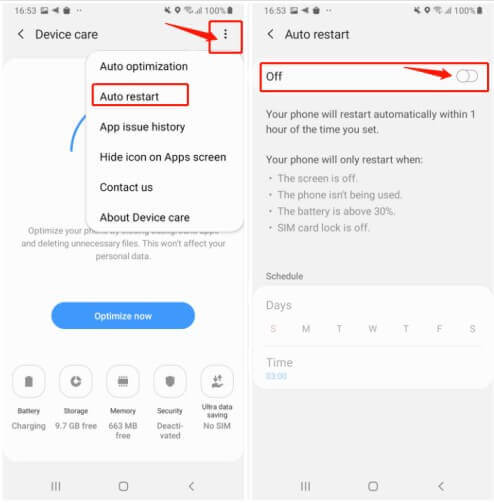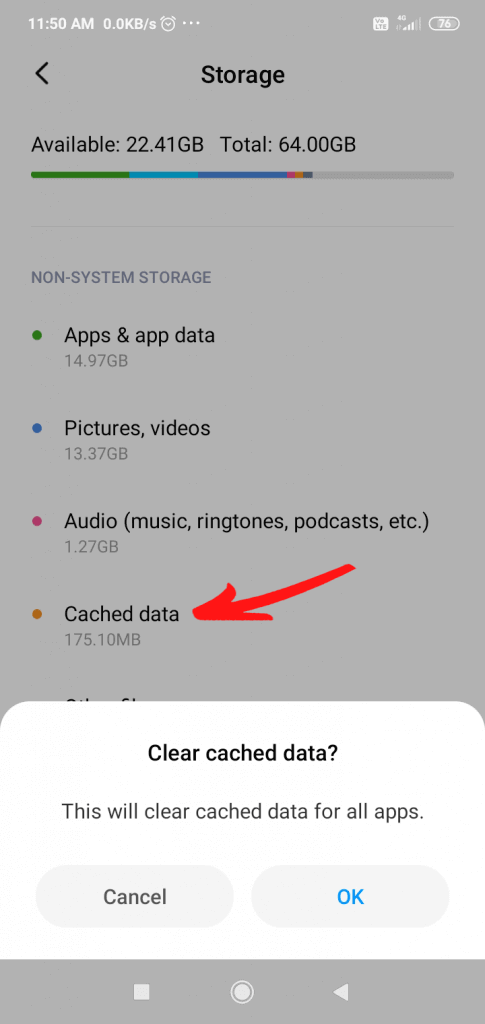Se il tuo telefono Android continua a riavviarsi in modo imprevisto e continuo, può essere fastidioso e disagevole eseguire attività su di esso. Pertanto, oggi in questo articolo, discuteremo i metodi efficaci per risolvere questi riavvii occasionali o cicli continui di riavvio.
Indipendentemente dal dispositivo in uso, le soluzioni alternative menzionate ti aiuteranno sicuramente a risolvere questo problema. Approfondiamo la questione…
Per risolvi eventuali problemi relativi ad Android, raccomandiamo questo strumento:
Questo strumento efficace può risolvere problemi Android come loop di avvio, schermo nero, Android in muratura, ecc. In pochissimo tempo. Basta seguire questi 3 semplici passaggi:
- Scarica questa riparazione del sistema Android attrezzo (solo per PC) valutato Eccellente su Trustpilot.
- Avvia il programma e seleziona marca, nome, modello, paese/regione e operatore telefonico e fai clic Next.
- Segui le istruzioni sullo schermo e attendi il completamento del processo di riparazione.
Perché il mio telefono continua a spegnersi e riavviarsi?
Il problema può essere causato da diversi motivi, tra cui problemi hardware e software. Pertanto, nella prossima sezione, abbiamo menzionato le cause insieme alle relative soluzioni specifiche per risolvere il problema.
Come risolvere il problema del riavvio continuo del telefono Android?
Navigazione rapida:
- Verifica la presenza dell’opzione di riavvio automatico
- Verifica il surriscaldamento del dispositivo
- Cancella la memoria del dispositivo
- Accedi alla modalità provvisoria per controllare il dispositivo
- Cancella la partizione della cache sul telefono
- Installa l’ultimo aggiornamento del firmware
- Ripristina il dispositivo alle impostazioni di fabbrica
Soluzione 1: Verifica la presenza dell’opzione di riavvio automatico
Se l’opzione di riavvio automatico è abilitata sul dispositivo, potrebbe essere la causa del continuo riavvio del telefono Samsung. In questo caso, verifica la presenza di questa opzione sul tuo telefono. Se abilitata, prova a risolvere il problema disattivandola. Ecco i passaggi dettagliati da seguire:
- Apri le Impostazioni sul tuo telefono Samsung.
- Vai a Assistenza Dispositivo.
- Tocca i tre punti verticali nell’angolo in alto a destra.
- Seleziona l’opzione di riavvio automatico e disattivala.
Soluzione 2: Verifica il surriscaldamento del dispositivo
Uno dei motivi principali per cui il telefono continua a riavviarsi continuamente è il surriscaldamento. Quindi, verifica il surriscaldamento del telefono. Se il telefono risulta surriscaldato, chiudere le app in background, rimuovere la custodia, estrarre la batteria (se rimovibile) e lasciare il telefono inutilizzato per un po’ di tempo, in modo che si rigeneri.
Leggi anche: Cosa fare quando il telefono si blocca e non fa nulla?
Soluzione 3: Cancellare la memoria del dispositivo
Spazio di archiviazione insufficiente o dati memorizzati nella cache danneggiati sul telefono possono causare questi problemi. Pertanto, controllare lo spazio di archiviazione disponibile sul dispositivo e liberarne un po’ se è quasi pieno.
Inoltre, cancellare i dati della cache che potrebbero causare il problema. Di seguito sono riportati i passaggi da seguire:
- Aprire le Impostazioni sul telefono.
- Andare alla sezione Informazioni sul telefono e selezionare l’opzione Archiviazione.
- Qui, verificare lo spazio di archiviazione disponibile. Se lo spazio è insufficiente, provare a rimuovere i file indesiderati o non necessari, le app inutilizzate e altri dati multimediali.
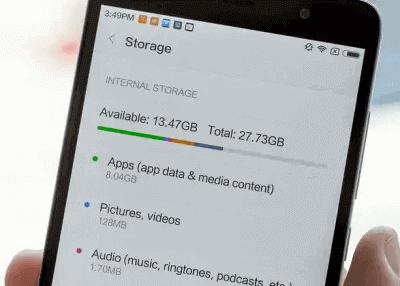
- Inoltre, fare clic su Dati memorizzati nella cache.
- Nella casella Cancella dati memorizzati nella cache, toccare OK.
Soluzione 4: Entra in modalità provvisoria per controllare il dispositivo
A volte, anche le app di terze parti installate possono causare problemi simili sul telefono. In tal caso, prova a verificare il motivo entrando in modalità provvisoria.
Ecco i passaggi da seguire:
- Tieni premuto il pulsante di accensione per alcuni secondi.
- Quindi, premi l’opzione Spegni finché non viene visualizzato il messaggio “Riavvia in modalità provvisoria“.
- Fai clic su OK per confermare.
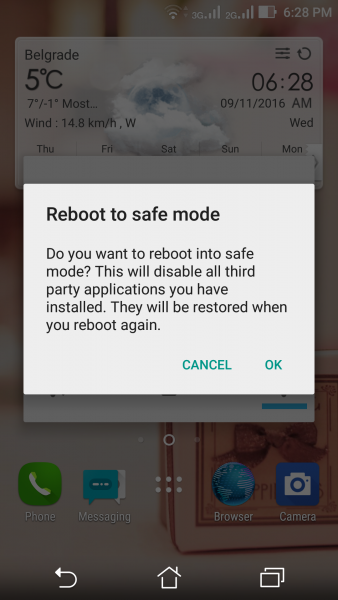
- Quando entri in modalità provvisoria, usa il telefono per un po’ e verifica il problema. Se il problema si risolve, indica che la causa è un’app incompatibile.
- Cerca l’app problematica e disinstallala.
Leggi anche: Come risolvere un crash del sistema Android?
Soluzione 5: Cancella la partizione della cache sul telefono
Se il telefono ha accumulato troppi dati nella cache, potrebbe riavviarsi ripetutamente. In questo caso, prova a risolvere il problema cancellando la partizione della cache.
Di seguito è riportata la procedura dettagliata per farlo:
- Spegni il telefono Android.
- Quindi, tieni premuti contemporaneamente i pulsanti Volume Giù e Accensione finché non viene visualizzato il menu delle opzioni.
- Ora, nel menu, usa il pulsante Volume per accedere all’opzione Cancella partizione della cache e selezionala premendo il pulsante Accensione.
- Attendi il completamento del processo.
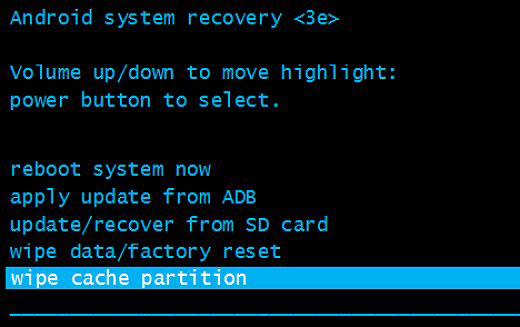
- Infine, seleziona l’opzione Riavvia il sistema ora.
Soluzione 6: Installa l’ultimo aggiornamento del firmware
Un firmware obsoleto spesso causa diversi problemi sul telefono, uno dei quali è il continuo riavvio del telefono Android. Pertanto, ti consigliamo di utilizzare il firmware più recente sul telefono per risolvere ed evitare tali problemi.
Passaggi per aggiornare il firmware del dispositivo:
- Nelle Impostazioni di Android, vai alla sezione Aggiornamento software.
- Controlla qui per gli aggiornamenti disponibili.
- Se disponibile, tocca l’opzione Download per installarla.
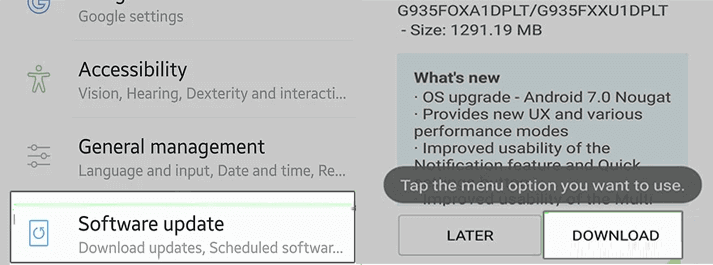
Leggi anche: Risolvi il problema dell’interfaccia utente di sistema che non risponde con 7 soluzioni
Soluzione 7: Ripristino delle impostazioni di fabbrica del dispositivo (ultima risorsa)
Infine, se non riesci a risolvere il problema dopo aver provato le soluzioni sopra menzionate, prova a ripristinare le impostazioni di fabbrica del telefono. Ricorda però di utilizzare questa soluzione solo se sei sicuro, poiché comporta la cancellazione dei dati.
Quindi, è necessario preparare un backup dei dati Android prima del ripristino delle impostazioni di fabbrica. Una volta fatto, segui i passaggi seguenti:
- Premi contemporaneamente i tasti Volume Su + Accensione + Home per avviare il dispositivo in modalità di ripristino.
- Una volta entrato in modalità di ripristino, usa i tasti Volume per andare su Cancella dati/Impostazioni di fabbrica e clicca sul tasto Accensione per confermare.
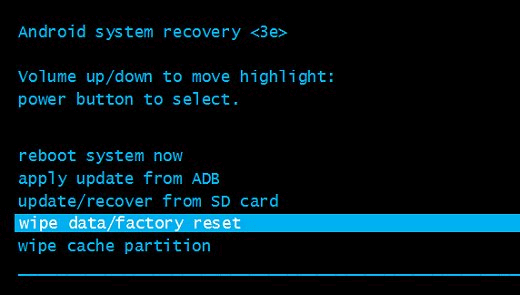
- Al termine del processo, seleziona l’opzione Riavvia il sistema ora.
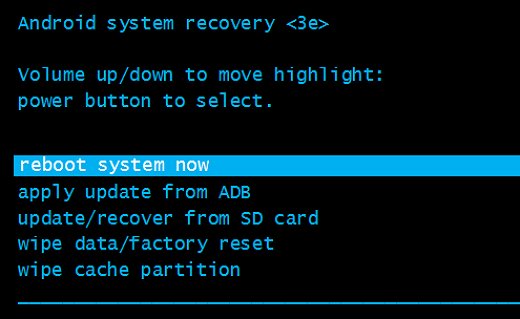
Leggi anche: Come recuperare i dati Android dopo il ripristino delle impostazioni di fabbrica?
Usa Android riparazione Strumento: soluzione rapida per risolvere i riavvii frequenti
Se il telefono continua a riavviarsi continuamente, Android Ripristino strumento è il modo migliore per risolvere il problema. Questo software è in grado di risolvere questi problemi in pochissimo tempo e con pochi clic.
Può risolvere facilmente anche altri problemi su Android, come il telefono che non si carica, la schermata nera/blu, gli errori di rooting, gli errori di aggiornamento non riuscito e molto altro.
Il software è compatibile con diversi telefoni Android. Quindi, che il tuo telefono Samsung continui a riavviarsi o quello di qualsiasi altra marca, questo software ti proteggerà.
Scarica il software e segui i passaggi qui.

Note: Si consiglia di scaricare e utilizzare il software solo sul desktop o laptop. Il software non funziona sui telefoni cellulari.
Suggerimenti per evitare che il tuo telefono Android si riavvii da solo
Ecco un elenco di alcuni accorgimenti che possono aiutarti a evitare situazioni impreviste nel prossimo futuro.
- Utilizza una cover protettiva per il telefono. Maneggia il telefono con cura per evitare danni all’hardware.
- Presta attenzione alla sicurezza di Internet. Controlla sempre i siti web prima di scaricare app o file.
- Abituati a pulire i file nella cache in modo che le prestazioni del tuo dispositivo non peggiorino.
- Installa un programma antivirus affidabile che possa proteggere il tuo dispositivo da qualsiasi attacco malware.
- Prova a utilizzare firmware e app aggiornati sul tuo dispositivo per evitare problemi di compatibilità che a loro volta possono causare tali problemi.
Ultime parole
Questo post finisce qui!!! Ora, segui le soluzioni passo dopo passo e sbarazzati del problema del riavvio continuo del telefono Android. Inoltre, ricorda di utilizzare il Android riparazione Strumento per una risoluzione rapida e senza problemi dei problemi Android senza perdita di dati.

James Leak is a technology expert and lives in New York. Previously, he was working on Symbian OS and was trying to solve many issues related to it. From childhood, he was very much interested in technology field and loves to write blogs related to Android and other OS. So he maintained that and currently, James is working for it.androiddata-recovery.com where he contribute several articles about errors/issues or data loss situation related to Android. He keeps daily updates on news or rumors or what is happening in this new technology world. Apart from blogging, he loves to travel, play games and reading books.